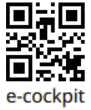Преглед (1) Преглед на свързаната Gate-6 (натиснете тук)
Добавете нова Gate-6 (2) Свържете нова порта-6, включително свързаните Thermo-6 контролни устройства за температура (натиснете тук)
Предложение за подобрение (3)
Съобщаване на конструктивни предложения за подобряване на нашите продукти. Предложенията помагат за непрекъснато подобряване на качеството и използваемостта.
Сменете резервната част (4)
Чрез сканиране на резервната част и устройството за контрол на температурата със скенера e-cockpit резервната част се присвоява на блока за контрол на температурата и се актуализира в цифровия близнак HB-Therm (система за управление на услугата).
Настройки (5)
- Общи настройки (потребителски език, мобилни данни)
- Информация за потребителския софтуер (име, версия)
- Правна информация (издател, защита на данните, лицензи)
Профил (6) → HB-Therm Portal Достъпът до портала HB-Therm (система за управление на услуги) позволява на потребителя да се свърже с цифровия близнак и да използва различни функции (кликнете тук). Ако вече сте регистрирани, въведете E-Mail адрес и паролата си и кликнете върху „Login“. Ако все още нямате акаунт, можете да влезете директно в „Регистрация“.
Достъп до списъка с резервни части, специфични за устройството
Достъп до сертификати за изпитване, специфични за устройството
Създайте билет за поддръжка
Изпращане на данни за анализ
Remote Support
Remote Access
Бутон Начало (7) Връщане 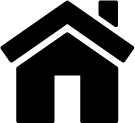 към началната страница (e-cockpit Home)
към началната страница (e-cockpit Home)
QR-Code (8) скенер за  QR-Code от приложението e-cockpit до сканиране на специфични за устройството кодове (напр. помощни текстове за параметър и съобщения за грешки). Конкретните QR кодове също са маркирани с „e-cockpit“ и могат да се четат само със скенера за e-cockpit App.
QR-Code от приложението e-cockpit до сканиране на специфични за устройството кодове (напр. помощни текстове за параметър и съобщения за грешки). Конкретните QR кодове също са маркирани с „e-cockpit“ и могат да се четат само със скенера за e-cockpit App.
Пример, HB-термичен QR-Code: